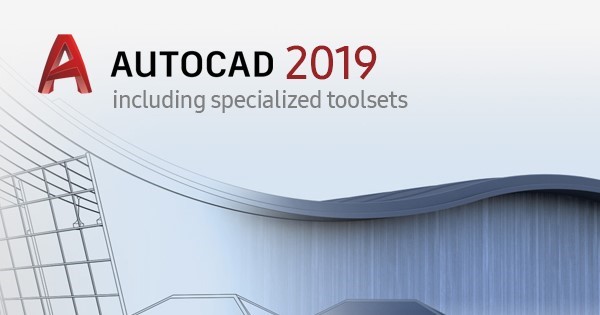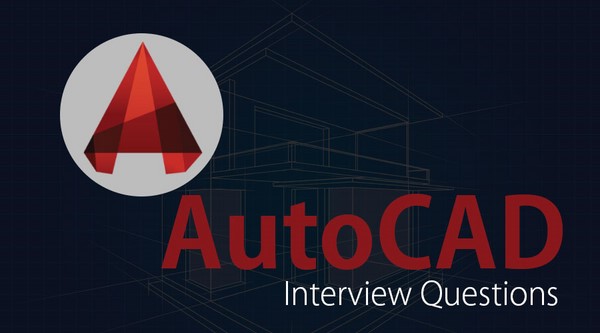Khi thực hiện in ấn bản vẽ Autocad, trường hợp file bản vẽ quá nặng thì bạn cần phải giảm dung lượng file Cad nhằm giúp cho quá trình in ấn được thực hiện dễ dàng hơn. Vậy, cách giảm dung lượng cho file bản vẽ Cad được tiến hành như thế nào. Hãy tham khảo ngay tuyệt chiêu mà UNICA chia sẻ trong bài viết dưới đây.
Tại sao phải giảm dung lượng file Cad?
Nhiều người khi mới bắt đầu tìm hiểu và làm quen với phần mềm Autocad thường có chung thắc mắc là tại sao phải giảm dung lượng cho file bản vẽ Cad, mà không phải là in với dung lượng cũ. Thực tế, việc giảm dung lượng trong file Cad đóng vai trò rất quan trọng. Nếu file bản vẽ Cad của bạn quá nặng sẽ khiến cho bản vẽ khi in sẽ rất lâu hơn, thậm chí còn xuất hiện tình trạng lỗi file khiến cho bản vẽ in ra không được hoàn chỉnh.
Ngoài phục vụ in ấn, việc làm nhẹ bản vẽ cad còn giúp bảo vệ thiết bị máy tính của bạn tốt hơn, tránh tình trạng máy bị chậm do dung lượng quá nặng.

Bạn cần thực hiện giảm dung lượng file bản vẽ Cad để thuận tiện cho quá trình in ấn
Cách giảm dung lượng file bản vẽ Cad nhanh chóng nhất
Thực tế, đối với file bản vẽ Cad trong máy tính, bạn có thể giảm từ 20MB xuống còn 1MB (trong trường hợp file quá nhiều rác), giúp cho máy không bị nặng. Hiện nay, cách làm nhẹ file cad nhanh nhất đó chính là bạn sử dụng các lệnh hỗ trợ trên phần mềm Autocad.
Để thực hiện cách giảm dung lượng file cad online bằng các lệnh hỗ trợ, bạn thực hiện theo các bước sau đây:

Có 5 bước cơ bản để giảm dung lượng cho file bản vẽ trong Cad
Trong đó, các bước sẽ được thực hiện cụ thể như sau:
Bước 1: Lệnh Audit
Nhiều người khi thực hiện giảm dung lượng file bản vẽ Cad sẽ bỏ qua lệnh Audit mà chuyển qua dùng lệnh Dxfout. Tuy nhiên, cách làm nhẹ bản vẽ autocad này sẽ khiến bạn không thể lưu được file bản vẽ ở dạng DXF. Vì vậy, để chắc chắn hơn thì bạn nên thao tác với lệnh Audit trước.
Đối với lệnh này thì bạn sẽ thực hiện gõ Audit trên giao diện, sau đó nhấn Enter để hiển thị dòng hỏi audit fix any error deleted [ yes/no], sau đó bạn nhấn chọn Yes.
>>> Xem thêm:
- Tuyệt chiêu chỉnh sửa block attribute trong Cad chính xác nhất
- Chàng trai Thanh Bình kiếm thu nhập 2X mỗi tháng nhờ thành thạo Autocad
Thành thạo Autocad 2D và 3D với khóa học Autocad Online ngay. Khóa học giúp bạn làm chủ công cụ vẽ, chỉnh sửa, quản lý cho đến các thao tác để tạo ra được sản phẩm là các bản vẽ thiết kế hoàn chỉnh.
Bước 2: Lệnh Dxfout
Đối với lệnh Dxfout thì có tác dụng là giúp lưu file bản vẽ mà bạn muốn giảm dung lượng dưới dạng DXF. Như vậy, lúc in ấn sẽ tránh được tình trạng lỗi file và quá trình in cũng được nhanh hơn. Điều quan trọng là bạn phải nhớ được vị trí lưu file.
Bước 3: Lưu file DXF thành file Cad
Trong bước giảm dung lượng file Cad này, nhiều người thường nhầm lẫn giữ file Cad cũ và file đã được lưu dưới dạng DXF. Theo đó, bạn phải chú ý là lấy file vừa lưu sau đó chuyển thành file Cad và để ở PU thì mới có thể giảm dung lượng cho file chính xác nhất.

Để giảm dung lượng cho file bản vẽ thì bạn cần chuyển file DXF thành file Cad
Bước 4: Lệnh PU
Lệnh PU được xem là lệnh quan trọng nhất khi thực hiện giảm dung lượng cho file bản vẽ Cad. Nếu bạn không thực hiện lệnh này thì file bản vẽ mà bạn đã giảm dung lượng sẽ không được lưu lại trong máy tính. Đối với lệnh này thì bạn chỉ cần gõ trên bàn phím PU và nhấn Enter để hiển thị lệnh. Sau khi lệnh làm nhẹ file cad hiển thị, nhấn OK để tiến hành lưu file đã giảm dung lượng.
>>> Xem thêm: Gợi ý 2 cách chuyển file ảnh sang Cad dành cho dân thiết kế
Bước 5: Kiểm tra
Sau khi đã lưu xong file bản vẽ, bạn nên kiểm tra một lần nữa để chắc chắn file bản vẽ đã giảm được bao nhiêu dung lượng, đã phù hợp để thực hiện in ấn hay chưa. Ngoài cách giảm dung lượng bằng lệnh thì bạn có thể xuất file Cad sang 2Dmax bằng lệnh Wblock. Tuy nhiên, đối với cách này thì bạn chỉ nên áp dụng trong trường hợp file Cad không có quá nhiều rác.
Kết luận
Qua bài viết trên đây, hy vọng bạn đã biết cách làm file cad nhẹ hơn nhanh chóng và chính xác nhất. Ngoài ra còn rất nhiều những khóa học Autocad hấp dẫn đến từ những chuyên gia hàng đầu Unica trực tiếp giảng dạy.
Chúc các bạn thành công!